
Mục lục:
- Tác giả John Day [email protected].
- Public 2024-01-30 13:30.
- Sửa đổi lần cuối 2025-01-23 15:14.

Đây là phần giới thiệu của tôi về một dự án mà tôi rất vui mừng được giới thiệu với các bạn. Đó là về Ma trận đèn LED thông minh tự làm cho phép bạn hiển thị trên đó dữ liệu, chẳng hạn như Số liệu thống kê trên YouTube, Số liệu thống kê về nhà thông minh của bạn, như nhiệt độ, độ ẩm, có thể là một chiếc đồng hồ đơn giản hoặc chỉ hiển thị văn bản và hình ảnh động.
Trong hướng dẫn đầu tiên này, tôi sẽ thực hiện thử nghiệm đầu tiên và hiển thị văn bản.
Nếu bạn là người học trực quan, tôi biết rằng một video có giá trị hơn 1000 từ, vì vậy đây là video Hướng dẫn. (Tôi là người nói tiếng Tây Ban Nha, vì vậy hãy cân nhắc việc bật phụ đề tiếng Anh):
Hy vọng bạn sẽ thích dự án !.
Bước 1: Kỹ năng cần thiết

Như bạn có thể nhận thấy, dự án này không có gì là quá khó, nhưng bạn sẽ cần một số kiến thức cơ bản về:
-Sử dụng Arduino IDE.
-3D in hoặc Thủ công (cho Lưới).
- Hàn.
-Dây dây.
Bước 2: Danh sách các thành phần và bộ phận


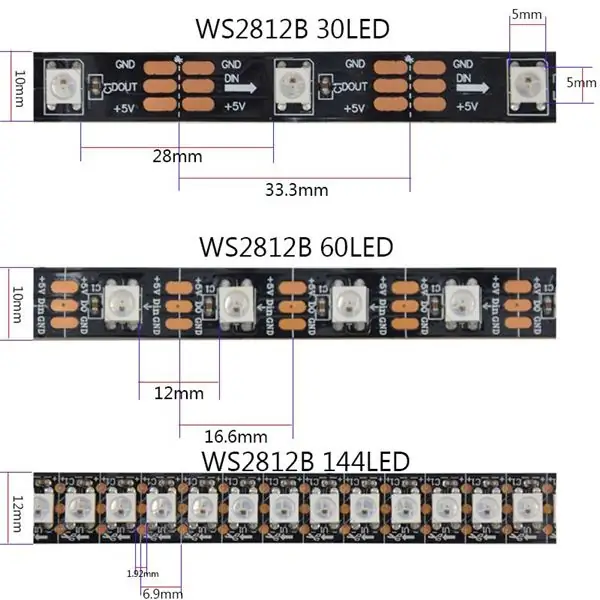
Một nơi tốt mà tôi có thể giới thiệu để tìm các thành phần của bạn, đó là MakerFocus, đó là Cửa hàng phần cứng nguồn mở!
- PCB, bạn có thể chọn giữa phiên bản Không có đèn LED và TỰ THÊM Dải đèn LED hoặc phiên bản có đèn LED.
- ESP8266 (Vi điều khiển).
- Dải đèn LED WS2812.
- Nguồn 5v 2A.
- Giắc cắm nguồn PCB.
- Máy in 3D (Tùy chọn) Bạn có thể làm các bộ phận bằng bìa cứng hoặc vật liệu cứng.
Bước 3: Sơ đồ mạch
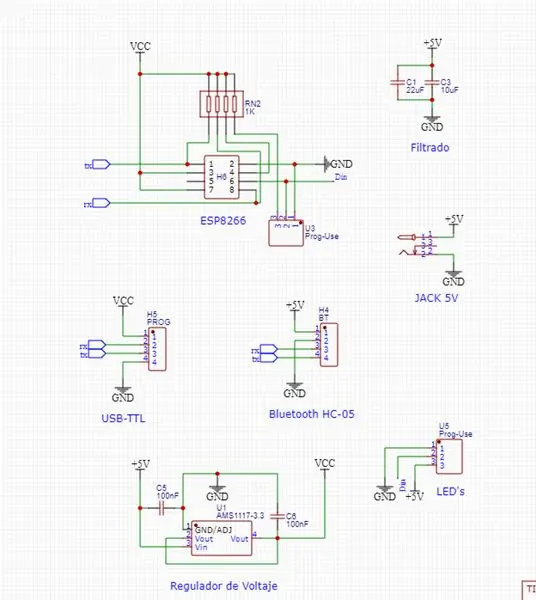
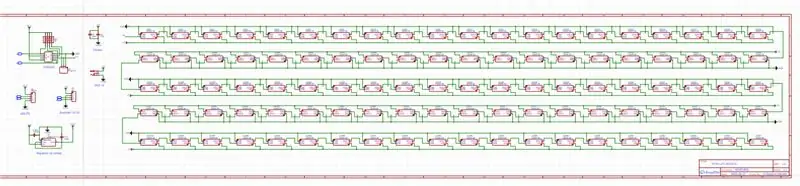


Đây là Sơ đồ mạch, bạn có một số tùy chọn để thực hiện dự án. Bạn chỉ có thể tạo phần điều khiển của mạch, phần được hiển thị trong hình ảnh đầu tiên, sau đó gắn các dải đèn LED riêng lẻ như thể hiện trên hình ảnh thứ 3.
Bạn cũng có thể, thay vì sử dụng các dải LED, hãy sử dụng Bảng LED.
Nó có tất cả các hình nón bên trong của mạch sẽ cho phép chúng tôi tạo ra thiết kế PCB sau này. Tôi cũng đính kèm bản PDF của Sơ đồ để bạn có thể xem rõ hơn.
TẢI XUỐNG Sơ đồ, Mã và Thư viện MIỄN PHÍ.
Bước 4: Thiết kế và đặt hàng PCB


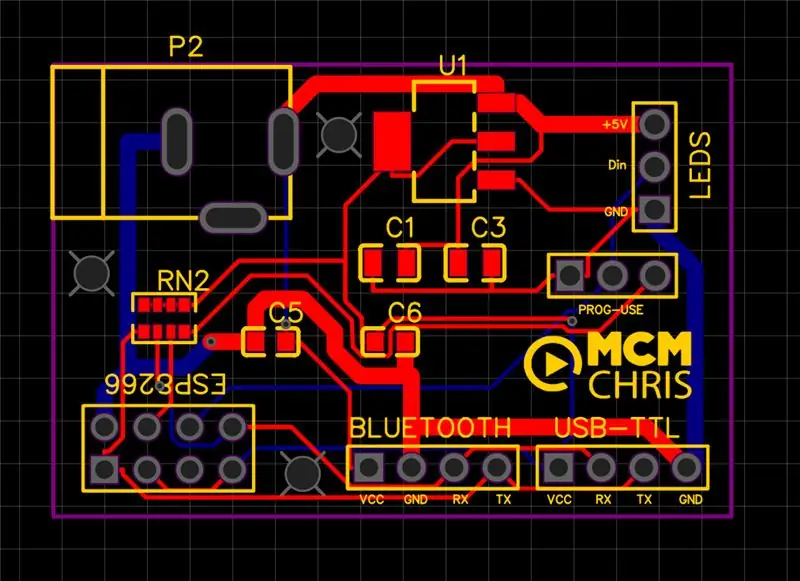
Để thực hiện một dự án tốt, chúng ta cần một bộ phận lắp ráp đáng tin cậy cho mạch tạo nên nó, và không có cách nào tốt hơn để làm điều đó hơn là với một PCB tốt.
Tại đây, bạn có thể tải xuống Tệp Gerber, BOM và Pick & Place, những tệp bạn cần để đặt mua PCB tại công ty sản xuất PCB của bạn.
Tôi đề nghị JLCPCB:
? $ 2 cho 5 PCB & SMT giá rẻ (2 Phiếu giảm giá)
MUA BAN ĐƯỢC THIẾT KẾ MỚI NHẤT, Gerber + Pick & Place + BOM
Bước 5: Lắp ráp



In lưới.
Tôi đã in lưới trên các phần khác nhau nhờ máy in 3D nhỏ bé của mình.
Tôi cắt một mảnh giấy trắng cứng để có được độ nét pixel tốt hơn.
Đính kèm các tệp lưới. (Bạn có thể thiết kế Grid của riêng mình).
Tôi đã in 2 mảnh Grid và 1 Grid2.
Bước 6: Lập trình ESP8266 và Kiểm tra
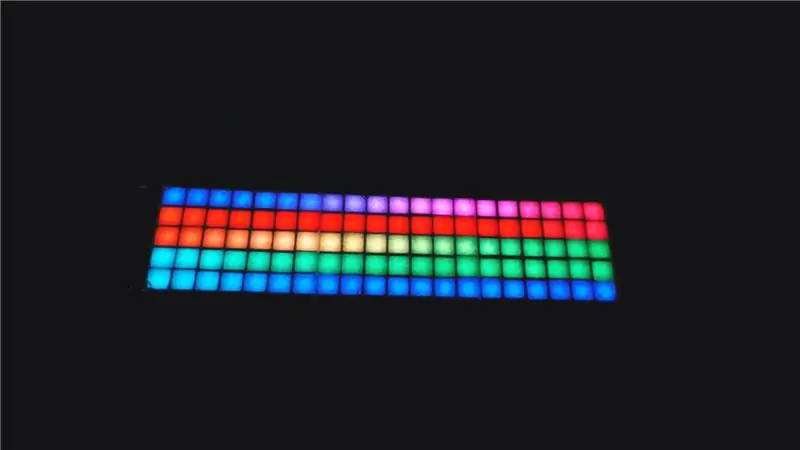


1- Để lập trình ESP8266, chúng tôi cần đặt jumper (vị trí PROG), kết nối bộ chuyển đổi USB sang TTL với PCB của chúng tôi trên các chân tương ứng của nó và sau đó với PC của chúng tôi, cài đặt các thư viện và sau đó tải lên. (Cần cài đặt gói ESP8266 Packaje trên IDE của bạn).
2- Cài đặt các Thư viện và Phụ thuộc.
3- Khởi động lại IDE, đi tới Lưu trữ> Ví dụ> Adafruit NeoPixel> Strandtest.
-Chỉnh sửa số lượng đèn LED được kết nối.
-Chỉnh sửa Pin thành "0". (Nơi đèn LED được kết nối).
4- Tải lên bản phác thảo.
5- Jumper on SỬ DỤNG, ngắt kết nối USB và kết nối Nguồn điện 5v.
6- Xác minh rằng tất cả các đèn LED của bạn hoạt động tốt.
LƯU Ý: Sử dụng 3.3v của bộ chuyển đổi USB-TTL để cấp nguồn cho ESP. (Sẽ ghi với 5v).
Bước 7: Lập trình cuối cùng và hiển thị văn bản

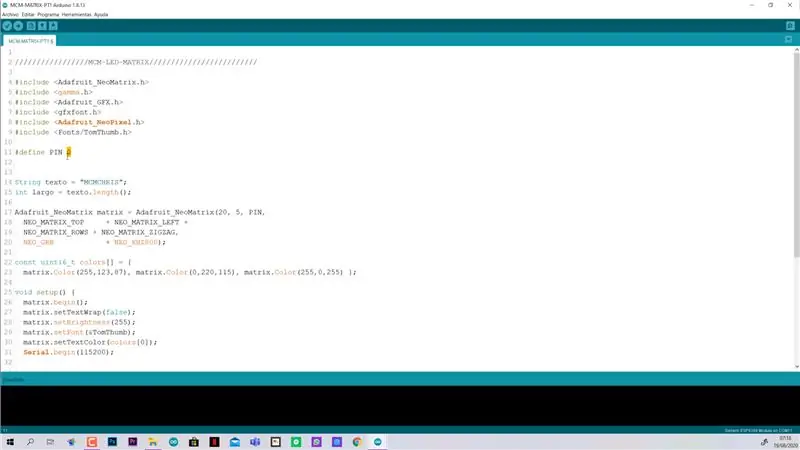
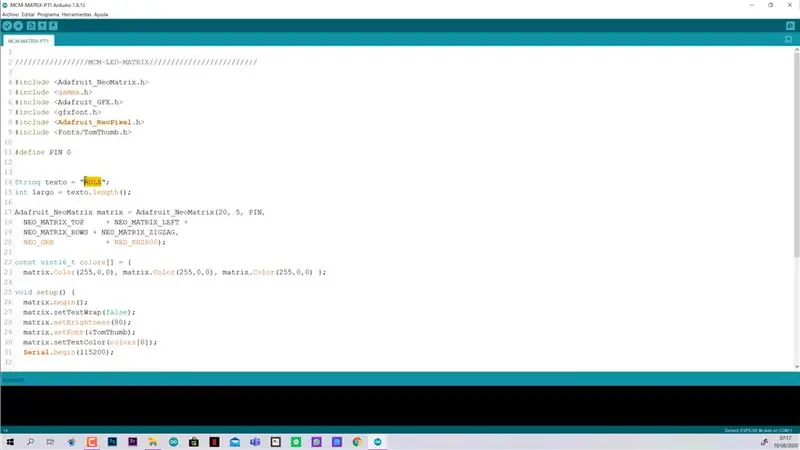
- Thay đổi "HOLA" bằng văn bản bạn muốn hiển thị.
- Xác minh rằng bạn đang kết nối các đèn LED trên mã PIN #.
- Điều chỉnh độ sáng.
- Chỉnh sửa màu sắc của văn bản.
- Tải lên và thưởng thức.
Lưu ý hình ảnh cuối cùng: Nếu bạn đang đặt các đèn LED khác với tôi, vui lòng điều chỉnh các tùy chọn đó trong Mã.
Đề xuất:
Đèn LED để bàn thông minh - Chiếu sáng thông minh W / Arduino - Neopixels Workspace: 10 bước (có hình ảnh)

Đèn LED để bàn thông minh | Chiếu sáng thông minh W / Arduino | Neopixels Workspace: Ngày nay chúng ta dành nhiều thời gian ở nhà, học tập và làm việc ảo, vậy tại sao không biến không gian làm việc của chúng ta trở nên tuyệt vời hơn với hệ thống chiếu sáng tùy chỉnh và thông minh dựa trên Arduino và Ws2812b LED. Sau đây tôi chỉ cho bạn cách xây dựng Smart của bạn Đèn LED để bàn
TỰ LÀM MATRIX LED THÔNG MINH ĐIỀU KHIỂN INTERNET (ADAFRUIT + ESP8266 + WS2812): 8 bước (có hình ảnh)

TỰ LÀM MATRIX LED THÔNG MINH CÓ ĐIỀU KHIỂN INTERNET (ADAFRUIT + ESP8266 + WS2812): Đây là bước tiến thứ hai của tôi cho một dự án mà tôi rất vui mừng được giới thiệu với các bạn. Đó là về Ma trận đèn LED thông minh tự làm cho phép bạn hiển thị trên đó dữ liệu, chẳng hạn như Số liệu thống kê trên YouTube, Số liệu thống kê về nhà thông minh của bạn, như nhiệt độ, độ ẩm, có thể là một chiếc đồng hồ đơn giản hoặc chỉ hiển thị
Biến điện thoại thông minh không sử dụng thành màn hình thông minh: 6 bước (có hình ảnh)

Biến điện thoại thông minh không sử dụng thành màn hình thông minh: Hướng dẫn Deze có trong het Engels, voor de Nederlandse versie klik hier Bạn có điện thoại thông minh (cũ) chưa sử dụng? Biến nó thành một màn hình thông minh bằng Google Trang tính và một số bút và giấy, bằng cách làm theo hướng dẫn từng bước dễ dàng này. Khi bạn hoàn thành
Làm thế nào để tự làm rèm cuốn thông minh với công tắc thông minh SONOFF ?: 14 bước

Làm thế nào để tự làm rèm cuốn thông minh với công tắc thông minh SONOFF ?: Sử dụng chế độ khóa liên động trong công tắc thông minh SONOFF để biến rèm cuốn / rèm cuốn thông thường của bạn thành thông minh và kéo nó xuống vào buổi tối? Dù sao, tôi
Đồng hồ báo thức thông minh: Đồng hồ báo thức thông minh được làm bằng Raspberry Pi: 10 bước (có hình ảnh)

Đồng hồ báo thức thông minh: Đồng hồ báo thức thông minh được làm bằng Raspberry Pi: Bạn đã bao giờ muốn có một chiếc đồng hồ thông minh chưa? Nếu vậy, đây là giải pháp cho bạn! Tôi đã làm Đồng hồ báo thức thông minh, đây là đồng hồ mà bạn có thể thay đổi thời gian báo thức theo trang web. Khi chuông báo thức kêu, sẽ có một âm thanh (còi) và 2 đèn sẽ
